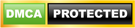طريقة استخدام اداة Snipping Tool للقطع والتقاط الصور في ويندوز 10
الجميع يبحث عن طريقة لتسجيل كل ما يحدث علي الشاشة سواء كان صورة أو حتي تصوير ما قام به في الفوتوشوب، بعض المستخدمين لا يكون عندهم علم بوجود أداة مميزة وسهلة الاستخدام علي الجهاز الخاص بهم، ولذلك يقوموا بتنزيل برنامج خارجي ليقوم بذلك، لكن في الواقع أن الكمبيوتر محتوي علي أداة فعلية تقوم بذلك بدون أن تحتاج لتحميلها أو تحميل غيرها فهي متوافرة بالجهاز فعليا، أداة القطع الخاصة بالويندوز مثبته فعليا علي الجهاز وموجود من بداية عمل الويندوز، أداة القطع هي من الأدوات المتوافرة وسهلة الاستخدام للجميع واستعمالها غير مجهد أو معقد وبالتالي فهي لا تحتاج أن يكون لدي الفرد أي خبرة لاستخدامها، هذه الأداة تجنبك القيام بتحميل غيرها، حيث يوجد العديد من البرامج التي يمكنك تنزيلها لأخذ لقطة شاشة ولكنها ليست جيدة مقارنة بالأداة التي سوف نقوم بشرحها اليوم، وهي أداة قطع سهلة الاستخدام وسنقوم بشرح طريقة استخدامها بشكل مبسط، الآن سوف نتحدث عن طريقة استخدام اداة Snipping Tool.

وصف اداة Snipping Tool لقطع الصور في الويندوز
في الماضي كان الموضوع أكثر صعوبة أو إن صح القول إنه يحتاج لكثير من الخطوات لالتقاط صورة واحدة أو أخذ لقطة لما يحدث على الشاشة، فكانت الطريقة المشهورة والمتعارف عليها لدي الجميع هي أن يقوم بالضغط علي PrtScn الموجودة في الكيبورد، ويتبعها خطوة أخري وهي بعد تصوير الشاشة بالكامل تقوم بالذهاب لبرنامج الرسام Paint أو أي أداة أخري لتقوم بالتعديل في الصورة وأخذ جزء معين منها، وأيضا يمكنك لصق الصورة داخل صورة أخري ثم بعدها تقوم بحفظها أو التعديل عليها من الكيبورد، وأصبح الوضع في تطور وأكثر تحديثا حتي وصول ويندوز 10 وقدم ميزة جديد وهي أنهم قاموا بإضافة إمكانية الضغط علي Win+PrtScn وذلك يكون من أجل تصوير الشاشة كاملة، وبعد ذلك حفظ الصورة تلقائيا في فولد Pictures في فولدر Screenshots، كل هذه الأمور كانت في الماضي ولا زالت متواجدة في الكيبورد ويمكن الاستعانة بها إن كان المستخدم من محبي الخواص القديمة.
طريقة اصلاح كارت الميمورى التالف بسهولة بدون تحميل برامج مساعدة
لكن الأمر الآن في الوقت الحاضر ومع التطور الكبير الحادث في جميع التقنيات والأدوات التي يستخدمها المستخدمين للكمبيوتر جعلها أكثر سهولة وأصبح الوضع ميسر للجميع من أجل استخدام جيد وعدم الملل، حيث أن الشركة المنتجة قامت بتنزيل إصدار مميز وسحري في ويندوز 10 وهو أنه يتيح لك تصوير منطقة معينة من الشاشة وهو Win+Shift+S حيث أنك بمجرد أن تقوم بالضغط على هذا الاختصار يقوم بالسماح لك بأن تقوم بتحديد للمنطقة، ومن ثم بعد الانتهاء من ذلك عليك القيام بالذهاب إلي برنامج الرسام Paint أو أي برنامج تمتلكه ، وتضع الصورة فيه وتقوم بإدخال التعديلات عليها ويمكنك من وضع صورة داخل صورة وإضافة لمسات سحرية للصورة بلصقها بداخله، وأخذ لقطة شاشة للكمبيوتر هو أمر مهم جدا ويحتاجه كل مستخدم لجهاز كمبيوتر، حيث هناك مثلا بعض اللحظات أو بعض الأشياء التي تحدث معك علي جهاز الكمبيوتر فيمكنك أخذ لها لقطة شاشة حتي تتمكن من مشاركتها مع أصدقائك أو حفظها علي جهاز الكمبيوتر.

طريقة استخدام اداة Snipping Tool
لأخذ قطعة من الشاشة وتكون صورة جزئية للمكان المراد عليك بإتباع الخطوات الآتية :-
أولي الخطوات :-
- الخطوة الأولي قم بالضغط على كلمة New.
- ثم تقوم بتحديد الجزء المراد أخذ صورة جزئية له.
- ثم قم بالضغط علي أمر Save أو حفظ.
الخطوات الثانية لأخذ صورة جزئية للشاشة لما تقوم به على جهاز الحاسوب الخاص بك :-
- أولا تقوم بالضغط على كلمة New.
- ثانيا عليك أن تقوم باختيار Full Screen Snip لكي يتم تصوير الشاشة بصورة كامل.
- ويمكنك بشكل أبسط أن تقوم بالضغط على زر Windows + print screen.
- وأيضا يمكنك الضغط على اختيار Free Form Snip كي تقوم بتحديد المكان المراد أخذ لقطة له بشكل مباشر وسريع عن طريق الماوس.
- أيضاً يمكنك اختيار Window Snip وهو يتيح لك إمكانية أخذ لقطة للنافذة المفتوحة في الوقت ذاته بشكل واضح وكامل>
تعد أداة Snipping Tool من أفضل وأجمل الأدوات التي ظهرت لنا وهذا بسبب أنها تحتوي على الكثير من الإمكانيات والكثير من الخصائص مثل القيام بتصوير جزء معين من الشاشة أو تصوير جزء كبير أو تصوير الشاشة كلها أو القيام بتحديد المساحة التي سوف تقوم بتصويرها وغيرها، كما تستطيع القيام بتقسيم الشاشة عند تصويرها وتستطيع القيام بقص الصور التي قمت بالتقاطها وتغيير في الصيغة الخاصة بها كما تريد وهذا كله من خلال برنامج Snipping Tool للكمبيوتر.